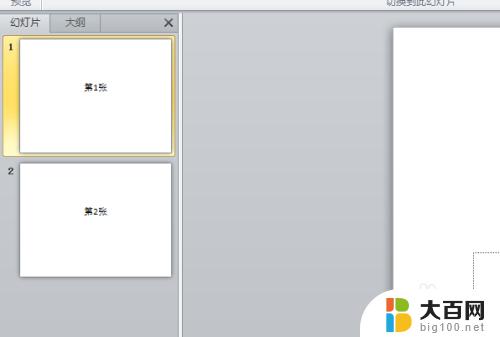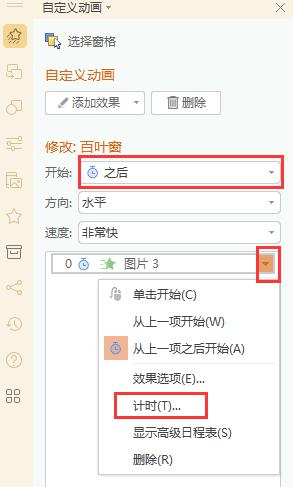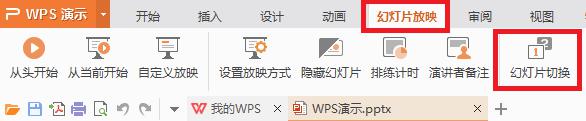幻灯片自动放映怎么设置时间 PPT自动播放时间设置方法
更新时间:2024-03-29 14:47:38作者:xiaoliu
在进行PPT演示时,设置幻灯片自动放映时间是非常重要的,通过设置自动播放时间,可以确保演示的流畅进行,避免出现间断或过快的情况。在PowerPoint中,设置幻灯片自动播放时间非常简单,只需要在幻灯片放映选项中找到幻灯片定时设置,然后根据需要调整时间间隔即可。这样一来便可以轻松实现PPT自动播放,让演示更加专业和高效。
操作方法:
1.打开PPT文档,我这作了2页作测试

2.点击【切换】菜单,为每一页设置一种打开时的效果。
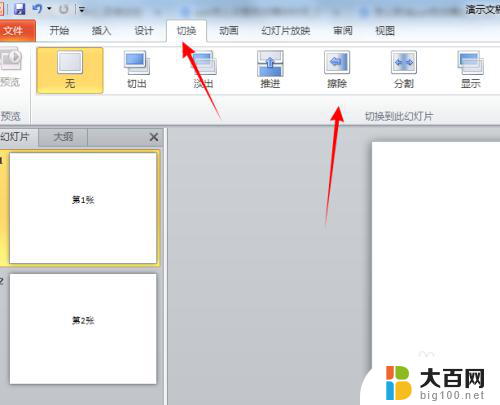
3.勾选上切换方式下的【设置自动切换时间】
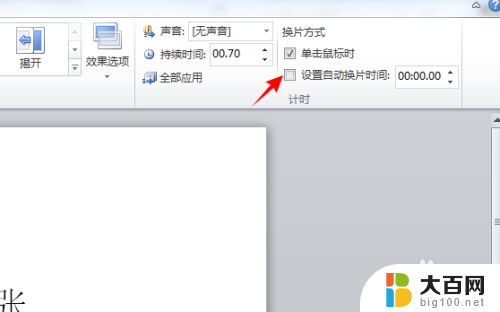
4.在设置自动切换时间右边的时间框内设置多久后切换的秒数,如5秒后切换00:05.00
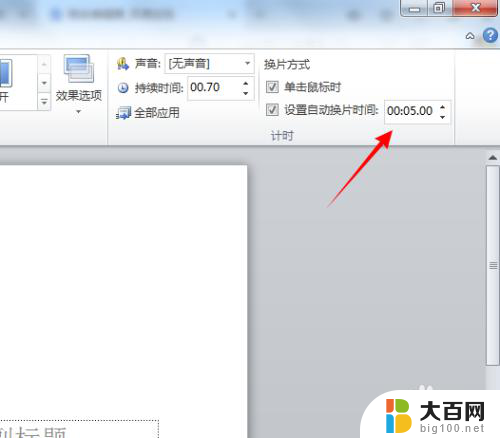
5.在持续时间框内设置切换到这个页面所需要的一个动画效果的时间。
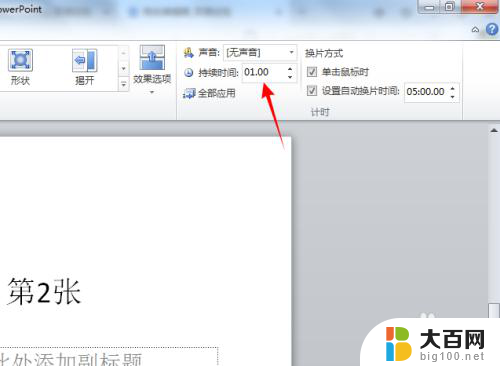
6.打开【幻灯片放映】菜单下的【从头开始】可以看到自动播放的效果。
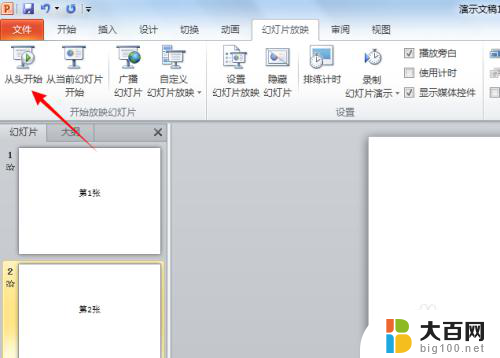
7.如果设置了自动切换的时间而没有自动播放,那可能是幻灯片设置中被修改了。点击【幻灯片放映】下的【设置幻灯片放映】
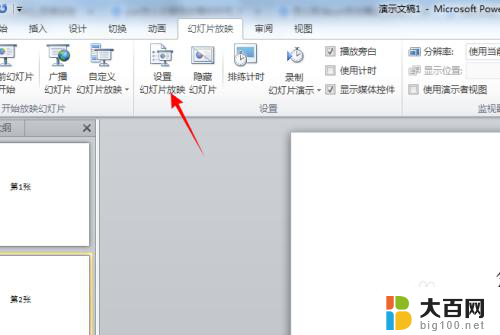
8.把换片方式改成“如果存在排练时间则使用它”
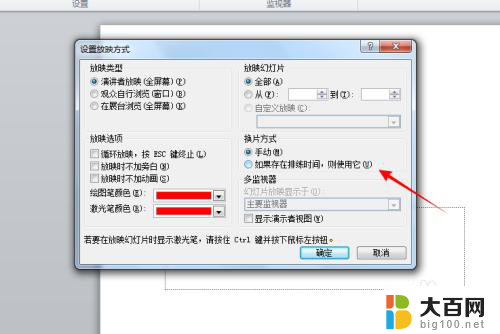
以上就是幻灯片自动放映设置时间的全部内容,如果有不清楚的用户可以参考以上步骤进行操作,希望对大家有所帮助。